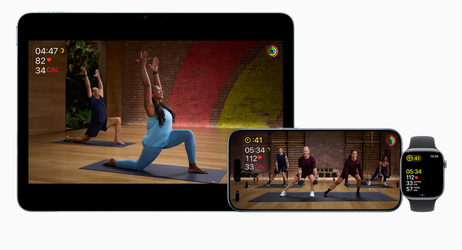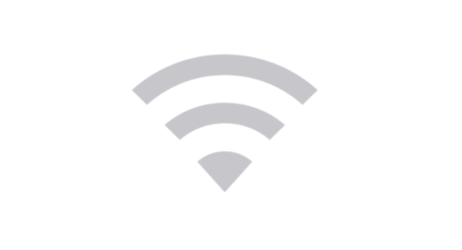Nasze słodkie tajemnice… cz. II: OS X
Czyli jak zachować poufność i „nie dać się przyłapać” w czasach iCloud, Continuity, iOS 8 i OS X 10.10. Cz. II Yosemite.
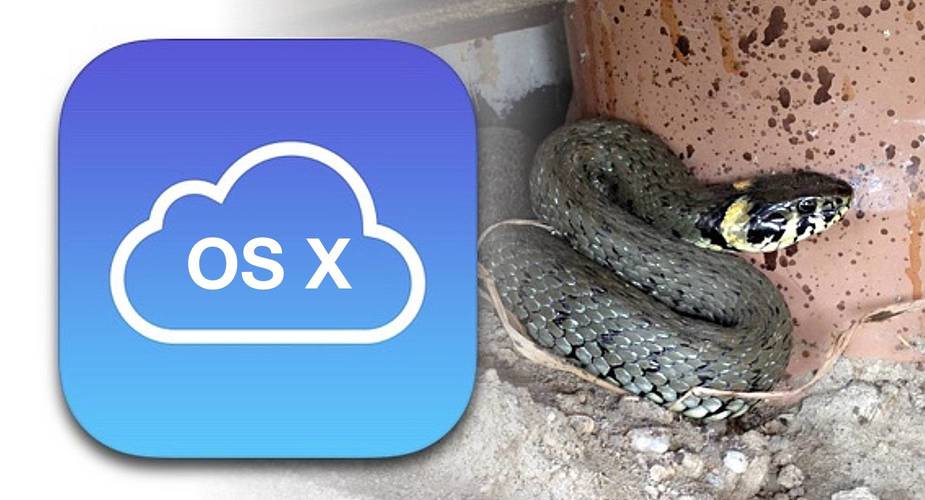
Dyskrecja przede wszystkim
Jest to kontynuacja wpisu o „dyskrecji” na iOS: Nasze słodkie tajemnice… cz. I: iOS
Może się przytrafić każdemu, że znajdzie się w sytuacji, w której poufność będzie miała istotne znaczenie. Dyskretnie przemilczę te okoliczności, bo dyskrecja przede wszystkim! ;-)
Tym razem postaram się napisać o moich przemyśleniac dotyczących zachowania dyskrecji na OS X 10.10 Yosemite.
Mac to Komputer Osobisty!
A jak coś jest osobistego to powinno być chronione przed obcymi osobami. Oczywiście to nie znaczy, że nie możemy udostępniać swojego komputera innym ale muszą oni korzystać z osobnych kont lub z konta gościa.
Konto gościa ma też inne zalety… może zwiększyć znacząco szanse na zlokalizowanie naszego komputera gdy „zaginie” lub zostanie skradziony (o ile mamy włączoną na nim funkcję Znajdź mój Mac (Preferencje systemowe => iCloud). Osoba postronna może usiłować uruchomić komputer i z braku możliwości zalogowania na konto główne może nieopatrznie zalogować się na konto gościa. Jeżeli Mac „złapie” wtedy dostęp do internetu to przekaże swoje położenie (mi. na podstawie danych WiFi). Tu musimy zdecydować się na pewien kompromis. Jeżeli włączymy listę kont (2.) przy logowaniu zwiększymy szansę „znalazcy” na zalogowanie z użyciem konta gościa i „przekazanie” pozycji komputera ale jednocześnie ew. „włamywacz” będzie miał jedną rzecz mniej do zgadywania (nazwę konta). Lecz z dobrym hasłem nie powinniśmy się tego obawiać. Oczywiście należy koniecznie wyłączyć „automatyczne logowanie” (1.)
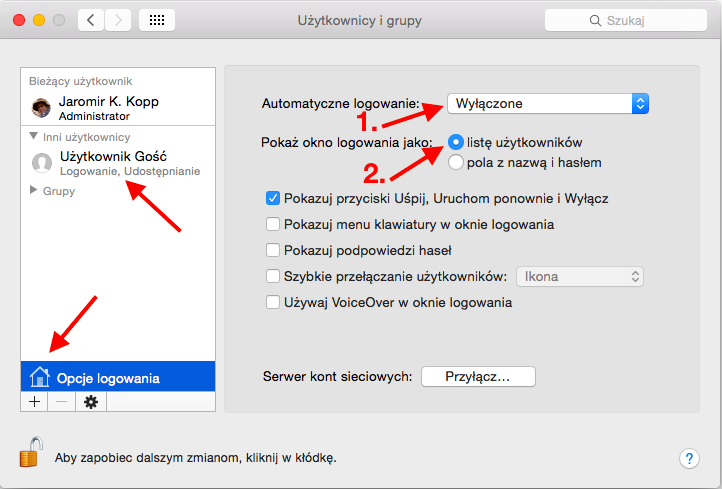
I nigdy ale to nigdy nie zakładaj konta na swoim komputerze niezabezpieczonego hasłem! I dbaj aby hasło nie było zbyt łatwe (ale i nie zniechęcało do jego stosowania zbytnik skomplikowaniem do czasu aż nasze Maczki nie zostaną wyposażone w Touch ID)
Drobiazgi…
Dawno temu we wpisie: Jobs jako Wielki Umoralniacz Świata! wzmiankowałem drobny problem jaki może spowodować (normalnie bardzo ułatwiające życie) odtwarzanie okien i aplikacji po ponownym uruchomieniu. Jeżeli nie chcemy z tego rezygnować należy przewidywać sytuacje gdy przy uruchamianiu komputera ktoś może zajrzeć nam przez ramie i zobaczyć np. co tam sobie poprzednio oglądaliśmy w Safari.
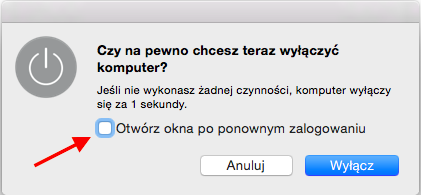
Hasło… niech nasz Mac zawsze pyta o hasło!
Gdy mamy coś do ukrycia pamiętajmy aby nasz komputer pytał o hasło przy wybudzaniu lub wyłączeniu wygaszacza ekranu. Sam za optymalne uważam pytanie o hasło po 5 sekundach. Uchroni nas to przed jego wpisywaniem po pomyłkowych „uśpieniach” ekranu, a jednocześnie nie da zbyt wiele czasu obcym na „zajrzenie” w nasze tajemnice.
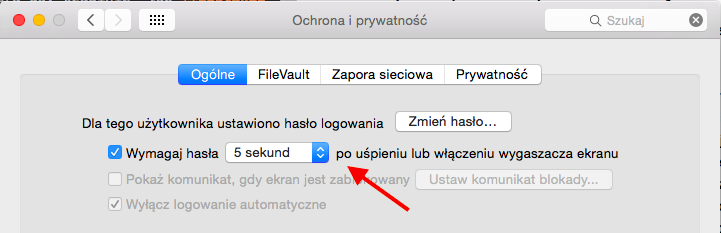
Od systemu 10.9 nie można normalnie określić czasu po jakim ekran zostaje wygaszony. Komputer sam decyduje analizując (za pomocą sensora jasności, nie kamery) zmiany w oświetleniu. Przez co bardzo przydatne jest ułatwienie włączenia wygaszenia ekranu. Ja zdecydowałem się na „aktywny narożnik”. Jak wstaję od komputera wystarczy, że „maźnę” palcem po gładziku, a już ekran się wygasza i po 5 sekundach wymaga podania hasła.
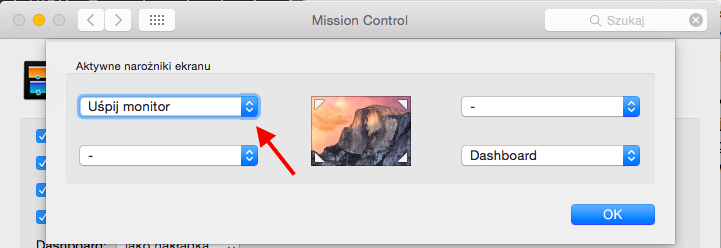
Strzeż (się) iPhona!
Tak to nie pomyłka… od systemów iOS 8 i OS X 10.10 Yosemite, iPhone może (ale nie musi, choć ja bez tej funkcjonalności już sobie „życia” nie wyobrażam) przekazywać do komputera (i w drugą stronę) wszystkie wiadomości SMS/MMS (i połączenia telefoniczne). Zwie się to: (Continuity).
Wiadomości (SMS, iMessages, komunikatory)
Właśnie z tego powodu należy (cały czas zakładając, że prowadzimy potajemną korespondencję SMSową) wyłączyć pokazywanie podglądów wiadomości na zablokowanym ekranie. I rozważyć całkowite wyłączenie banerów z powiadomieniami. Można to zmienić w Preferencjach systemowych => Powiadomienia.
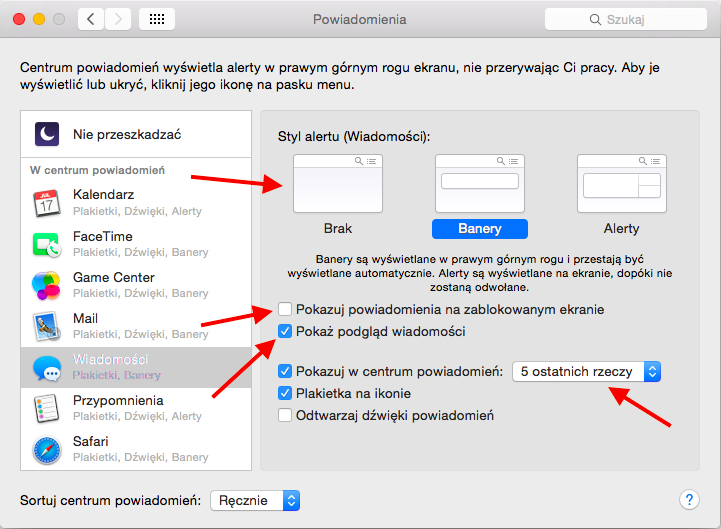
Podobnie możemy zrobić z innymi komunikatorami jakich używamy w „tajemnej” korespondencji.
Zacieraj ślady
Jak w przypadku iOS dobrze jest kasować zbędne „tajne” wiadomości. Tu taka dygresja. Nawet skasowane w iPhone wiadomości za sprawą Continuity mogą trafić do naszego komputera. W przeciwieństwie do iOS, Wiadomości na OS X nie są usuwane jak pozbędziemy się ich z listy w programie. Nadal możemy (lub inni mogą) do nich wrócić lub je wyszukać. Aby zniknęły prawie bezpowrotnie należy z menu kontekstowego na danej konwersacji wybrać: Usuń rozmowę.
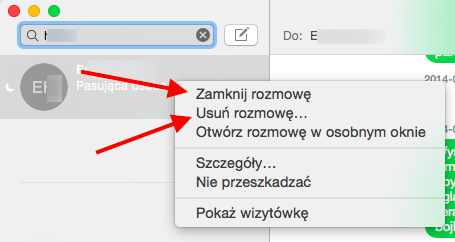
Dlaczego prawie? Dlatego, że poza bazą danych aplikacji Wiadomości tworzą archiwa dla każdej z korespondencji osobno. Można je wyszukać w Finderze lub Spotlight.

Oczywiście kopie są również w naszych zbiorach Time Machine. Warto o nich pamiętać gdybyśmy chcieli definitywnie zacierać ślady.
Inne komunikatory rządzą się swoimi prawami. Np. w Skype również mamy możliwość skasowania całej korespondencji.
Też musimy się pilnować zwłaszcza jeżeli używamy kont IMAP. Np., zdjęcia wysłane z iPhona pojawią się w naszym Mail na komputerze (w wysłanych). Z kasowaniem też trzeba się pilnować bo maile skasowane zazwyczaj przez jakiś czas jeszcze są przechowywane w „skrzynce” IMAP ze skasowanymi rzeczami.
Zdjęcia
Tu musimy sprawdzać czy aby przez Strumień zdjęć lub już niebawem iCloud Drive jakieś nieodpowiednie zdjęcia nie przedostały się do naszego komputera gdzie mogłyby być dojrzane przez niepowołane do tego osoby.
Kalendarz, przypomnienia, notatki.
Tak samo jak w przypadku iOS: Jeżeli macie jakieś dzielone konta iCloud z innymi osobami (a w nich ww. usługi) lub dzielone kalendarze to zwracajcie uwagę do jakiego konta dodajecie informacje! Pomylenie prywatnego kalendarza z jakimś „wspólnym” może nas sporo kosztować. Podobnie ostrożnie powinniśmy się obchodzić z Powiadomieniami czy Notatkami.
Trochę głupio by było gdybyśmy przypomnienie o zakupie prezentu „na rocznicę” dodali do kalendarza czy listy zadań wspólnej z osobą jaką mamy zamiar obdarować. A już o „tajnej randce” boję się wspomnieć…
Więcej grzechów nie pamiętam… ale jak sobie przypomnę to napiszę w ew. kolejnej części ;-)
Jeżeli macie własne spostrzeżenia, doświadczenia czy uwagi to proszę o komentarze.
I oby te podpowiedzi nigdy Wam się nie przydały! ;-)